સામગ્રીઓનું કોષ્ટક
ટ્યુટોરીયલ બતાવે છે કે એક્સેલમાં એરર બાર કેવી રીતે બનાવવો અને તેનો ઉપયોગ કેવી રીતે કરવો. તમે શીખી શકશો કે કેવી રીતે સ્ટાન્ડર્ડ એરર બારને ઝડપથી દાખલ કરવા, તમારા પોતાના બનાવો અને અલગ-અલગ કદના એરર બાર પણ બનાવવા જે દરેક વ્યક્તિગત ડેટા પોઈન્ટ માટે તમારું પોતાનું ગણતરી કરેલ પ્રમાણભૂત વિચલન દર્શાવે છે.
આપણામાંથી ઘણા અનિશ્ચિતતા સાથે અસ્વસ્થતા કારણ કે તે ઘણીવાર ડેટાના અભાવ, બિનઅસરકારક પદ્ધતિઓ અથવા ખોટા સંશોધન અભિગમ સાથે સંકળાયેલ છે. સત્યમાં, અનિશ્ચિતતા એ ખરાબ વસ્તુ નથી. વ્યવસાયમાં, તે તમારી કંપનીને ભવિષ્ય માટે તૈયાર કરે છે. દવામાં, તે નવીનતાઓ પેદા કરે છે અને તકનીકી પ્રગતિ તરફ દોરી જાય છે. વિજ્ઞાનમાં, અનિશ્ચિતતા એ તપાસની શરૂઆત છે. અને કારણ કે વૈજ્ઞાનિકોને વસ્તુઓનું પ્રમાણ નક્કી કરવાનું પસંદ છે, તેઓએ અનિશ્ચિતતાને માપવાનો માર્ગ શોધી કાઢ્યો. આ માટે, તેઓ આત્મવિશ્વાસ અંતરાલ અથવા ભૂલના માર્જિનની ગણતરી કરે છે અને તેને એરર બાર તરીકે ઓળખવામાં આવે છે તેનો ઉપયોગ કરીને પ્રદર્શિત કરે છે.
એક્સેલમાં એરર બાર
એક્સેલ ચાર્ટમાં એરર બાર એ ડેટા વેરિએબિલિટી અને માપનની ચોકસાઈ દર્શાવવા માટે ઉપયોગી સાધન છે. બીજા શબ્દોમાં કહીએ તો, એરર બાર તમને બતાવી શકે છે કે વાસ્તવિક મૂલ્યો રિપોર્ટ કરેલ મૂલ્યોથી કેટલા દૂર છે.
Microsoft Excel માં, એરર બારને 2-D બાર, કૉલમ, લાઇન અને વિસ્તાર ગ્રાફ, XY માં દાખલ કરી શકાય છે. (સ્કેટર) પ્લોટ, અને બબલ ચાર્ટ. સ્કેટર પ્લોટ્સ અને બબલ ચાર્ટમાં, બંને વર્ટિકલ અને હોરીઝોન્ટલ એરર બાર દર્શાવી શકાય છે.
તમે એરર બારને પ્રમાણભૂત ભૂલ તરીકે મૂકી શકો છો,ટકાવારી, નિશ્ચિત મૂલ્ય અથવા પ્રમાણભૂત વિચલન. તમે તમારી પોતાની ભૂલ રકમ પણ સેટ કરી શકો છો અને દરેક ભૂલ બાર માટે વ્યક્તિગત મૂલ્ય પણ સપ્લાય કરી શકો છો. 
એક્સેલમાં એરર બાર કેવી રીતે ઉમેરવું
એક્સેલ 2013 અને ઉચ્ચમાં, એરર બાર દાખલ કરવું ઝડપી અને સરળ છે:
- તમારા ગ્રાફમાં ગમે ત્યાં ક્લિક કરો.<13
- ચાર્ટની જમણી બાજુએ આવેલ ચાર્ટ એલિમેન્ટ્સ બટન પર ક્લિક કરો.
- એરર બાર્સ ની બાજુના તીરને ક્લિક કરો અને ઇચ્છિત વિકલ્પ પસંદ કરો:
- માનક ભૂલ - તમામ મૂલ્યો માટે સરેરાશની પ્રમાણભૂત ભૂલ દર્શાવે છે, જે દર્શાવે છે કે નમૂનાનો સરેરાશ વસ્તીના સરેરાશથી કેટલો દૂર હોવાની સંભાવના છે.
- ટકાવારી<2. ડેટાની પરિવર્તનક્ષમતા, એટલે કે તે સરેરાશની કેટલી નજીક છે. ડિફૉલ્ટ રૂપે, તમામ ડેટા પોઈન્ટ માટે બારને 1 માનક વિચલન સાથે આલેખવામાં આવે છે.
- વધુ વિકલ્પો… - તમારી પોતાની ભૂલ બાર રકમનો ઉલ્લેખ કરવાની અને કસ્ટમ એરર બાર બનાવવાની મંજૂરી આપે છે. <5

ચૂંટવું વધુ વિકલ્પો ફૉર્મેટ એરર બાર્સ ફલક ખોલે છે જ્યાં તમે કરી શકો છો:
- તમારું પોતાનું સેટ કરો નિશ્ચિત મૂલ્ય , ટકા અને માનક વિચલન ભૂલ બાર માટે રકમ.
- દિશા (હકારાત્મક, નકારાત્મક અથવા બંને) અને અંતિમ શૈલી પસંદ કરો (cap, no cap).
- તમારા આધારે કસ્ટમ એરર બાર બનાવોપોતાના મૂલ્યો.
- એરર બારનો દેખાવ બદલો.
ઉદાહરણ તરીકે, ચાલો આપણા ચાર્ટમાં 10% એરર બાર ઉમેરીએ. આ માટે, ટકાવારી પસંદ કરો અને એન્ટ્રી બોક્સમાં 10 લખો: 
ટીપ્સ
- એક્સેલમાં સ્ટાન્ડર્ડ એરર બાર ઉમેરવા માટે, તમે કોઈપણ વિકલ્પ પસંદ કર્યા વિના ફક્ત Error Bars બોક્સ પસંદ કરી શકો છો. સ્ટાન્ડર્ડ એરર બાર ડિફૉલ્ટ રૂપે દાખલ કરવામાં આવશે.
- હાલના એરર બારને કસ્ટમાઇઝ કરવા માટે, ચાર્ટમાં તેના પર ડબલ-ક્લિક કરો. આ ફૉર્મેટ એરર બાર્સ ફલક ખોલશે, જ્યાં અને તમે એરર બારનો પ્રકાર બદલો છો, બીજો રંગ પસંદ કરો છો અને અન્ય કસ્ટમાઇઝેશન કરો છો.
એક્સેલ 2010 અને 2007 માં એરર બાર કેવી રીતે કરવું
એક્સેલના પહેલાનાં વર્ઝનમાં, એરર બારનો માર્ગ અલગ છે. એક્સેલ 2010 અને 2007માં એરર બાર ઉમેરવા માટે, તમારે આ કરવાની જરૂર છે:
- રિબન પર ચાર્ટ ટૂલ્સ ને સક્રિય કરવા માટે ચાર્ટમાં ગમે ત્યાં ક્લિક કરો.
- લેઆઉટ ટેબ પર, વિશ્લેષણ જૂથમાં, ભૂલ બાર્સ પર ક્લિક કરો અને નીચેના વિકલ્પોમાંથી એક પસંદ કરો:

એક્સેલમાં કસ્ટમ એરર બાર કેવી રીતે ઉમેરવું
એક્સેલ દ્વારા પૂરા પાડવામાં આવેલ સ્ટાન્ડર્ડ એરર બાર મોટાભાગની પરિસ્થિતિઓમાં સારું કામ કરે છે. પરંતુ જો તમે તમારા પોતાના એરર બાર પ્રદર્શિત કરવા ઈચ્છો છો, તો તમે તે પણ સરળતાથી કરી શકો છો.
એક્સેલમાં કસ્ટમ એરર બાર બનાવવા માટે, આ પગલાં લો:
- <1 પર ક્લિક કરો>ચાર્ટ એલિમેન્ટ્સ બટન.
- એરર બાર્સ ની બાજુના તીરને ક્લિક કરો અને પછી વધુ ક્લિક કરોવિકલ્પો…
- Format Error Bars ફલક પર, Error Bars Options ટેબ પર સ્વિચ કરો (છેલ્લું). ભૂલની રકમ હેઠળ, કસ્ટમ પસંદ કરો અને મૂલ્ય સ્પષ્ટ કરો બટનને ક્લિક કરો.

- એક નાનું કસ્ટમ એરર બાર સંવાદ બોક્સ બે ફીલ્ડ સાથે દેખાય છે, જેમાં દરેકમાં
={1}જેવા એક એરે એલિમેન્ટ હોય છે. હવે તમે બોક્સમાં તમારા પોતાના મૂલ્યો દાખલ કરી શકો છો (સમાનતા ચિહ્ન વિના અથવા કર્લી કૌંસ; એક્સેલ તેમને આપમેળે ઉમેરશે) અને ઓકે ક્લિક કરો.
જો તમે પોઝિટિવ કે નેગેટિવ એરર બાર દર્શાવવા નથી માંગતા, તો અનુરૂપ બૉક્સમાં શૂન્ય (0) દાખલ કરો, પરંતુ બૉક્સને સંપૂર્ણપણે સાફ કરશો નહીં. જો તમે તેમ કરો છો, તો એક્સેલ વિચારશે કે તમે ફક્ત એક નંબર ઇનપુટ કરવાનું ભૂલી ગયા છો અને તે બંને બોક્સમાં અગાઉના મૂલ્યોને જાળવી રાખશે.
આ પદ્ધતિ તમામ ડેટામાં સમાન સતત ભૂલ મૂલ્યો (સકારાત્મક અને/અથવા નકારાત્મક) ઉમેરે છે. શ્રેણીમાં પોઈન્ટ. પરંતુ ઘણા કિસ્સાઓમાં, તમે દરેક ડેટા પોઈન્ટ પર વ્યક્તિગત એરર બાર મૂકવા ઈચ્છો છો, અને નીચેનું ઉદાહરણ બતાવે છે કે આ કેવી રીતે કરવું.
એક્સેલમાં વ્યક્તિગત એરર બાર કેવી રીતે બનાવવું (વિવિધ લંબાઈના)
ઇનબિલ્ડ એરર બાર વિકલ્પોમાંથી કોઈપણનો ઉપયોગ કરતી વખતે (માનક ભૂલ, ટકાવારી અથવા પ્રમાણભૂત વિચલન), એક્સેલ તમામ ડેટા પોઈન્ટ પર એક મૂલ્ય લાગુ કરે છે. પરંતુ કેટલીક પરિસ્થિતિઓમાં, તમે વ્યક્તિગત બિંદુઓ પર તમારી પોતાની ગણતરી કરેલ ભૂલ મૂલ્યો રાખવા માગી શકો છો. બીજા શબ્દોમાં કહીએ તો, તમે પ્રતિબિંબિત કરવા માટે વિવિધ લંબાઈ ના એરર બાર બનાવવા માંગો છોગ્રાફ પરના દરેક ડેટા પોઈન્ટ માટે અલગ-અલગ ભૂલો.
આ ઉદાહરણમાં, હું તમને વ્યક્તિગત પ્રમાણભૂત વિચલન ભૂલ બાર કેવી રીતે બનાવવો તે બતાવીશ.
શરૂઆત કરવા માટે, તમામ ભૂલ બાર મૂલ્યો દાખલ કરો (અથવા સૂત્રો) અલગ કોષોમાં, સામાન્ય રીતે મૂળ મૂલ્યોની જેમ સમાન કૉલમ અથવા પંક્તિઓમાં. અને પછી, તે મૂલ્યોના આધારે એક્સેલને ભૂલ બારને ગ્રાફ કરવા માટે કહો.
ટીપ. વૈકલ્પિક રીતે, તમે તમારા ભૂલ મૂલ્યો સાથે બે અલગ પંક્તિઓ/કૉલમ્સ ભરી શકો છો - એક હકારાત્મક માટે અને બીજી નકારાત્મક માટે.
ધારો કે, તમારી પાસે વેચાણ નંબરો સાથે 3 કૉલમ છે. તમે દરેક કૉલમ માટે સરેરાશ (B6:D6)ની ગણતરી કરી છે અને તે સરેરાશને ચાર્ટમાં દર્શાવી છે. વધુમાં, તમે STDEV.P ફંક્શનનો ઉપયોગ કરીને દરેક કૉલમ (B7:D7) માટે પ્રમાણભૂત વિચલન શોધી કાઢ્યું છે. અને હવે તમે તમારા ગ્રાફમાં તે સંખ્યાઓને પ્રમાણભૂત વિચલન ભૂલ બાર તરીકે દર્શાવવા માંગો છો. આ રીતે છે:
- ચાર્ટ એલિમેન્ટ્સ બટન> > ભૂલ બાર્સ > વધુ વિકલ્પો… .
- ફૉર્મેટ એરર બાર્સ ફલક પર, કસ્ટમ પસંદ કરો અને મૂલ્ય સ્પષ્ટ કરો બટન પર ક્લિક કરો.
- કસ્ટમ એરર બાર સંવાદ બોક્સમાં, પોઝિટિવ એરર વેલ્યુ બોક્સની સામગ્રીઓ કાઢી નાખો, બોક્સમાં માઉસ પોઇન્ટર (અથવા તેની બાજુમાં આવેલ સંકુચિત સંવાદ આયકન પર ક્લિક કરો), અને તમારી વર્કશીટમાં શ્રેણી પસંદ કરો (અમારા કિસ્સામાં B7:D7).
- તે જ <માટે કરો. 1>નકારાત્મક ભૂલ મૂલ્ય બોક્સ. જો તમે નેગેટિવ એરર બાર પ્રદર્શિત કરવા નથી માંગતા,પ્રકાર 0.
- ઓકે ક્લિક કરો.

મહત્વપૂર્ણ નોંધ! શ્રેણી પસંદ કરતા પહેલા એન્ટ્રી બોક્સની સમગ્ર સામગ્રીઓ કાઢી નાખવાની ખાતરી કરો. નહિંતર, નીચે બતાવ્યા પ્રમાણે વર્તમાન એરેમાં શ્રેણી ઉમેરવામાં આવશે, અને તમે એક ભૂલ સંદેશ સાથે સમાપ્ત થશો:
={1}+Sheet1!$B$7:$D$7
આ ભૂલને શોધવી ખૂબ મુશ્કેલ છે કારણ કે બોક્સ સાંકડી, અને તમે બધી સામગ્રીઓ જોઈ શકતા નથી.
જો બધું યોગ્ય રીતે કરવામાં આવ્યું હોય, તો તમને વ્યક્તિગત ભૂલ બાર મળશે, જે તમે ગણતરી કરેલ પ્રમાણભૂત વિચલન મૂલ્યોના પ્રમાણસર: 
એક્સેલમાં હોરીઝોન્ટલ એરર બાર કેવી રીતે ઉમેરવું
મોટા ભાગના ચાર્ટ પ્રકારો માટે, ફક્ત વર્ટિકલ એરર બાર ઉપલબ્ધ છે. હોરીઝોન્ટલ એરર બારને બાર ચાર્ટ, XY સ્કેટર પ્લોટ અને બબલ ચાર્ટમાં ઉમેરી શકાય છે.
બાર ચાર્ટ માટે (કૃપા કરીને કૉલમ ચાર્ટ સાથે ગૂંચવશો નહીં), હોરીઝોન્ટલ એરર બાર ડિફોલ્ટ છે અને માત્ર ઉપલબ્ધ પ્રકાર. નીચેનો સ્ક્રીનશોટ એક્સેલમાં એરર બાર સાથે બાર ચાર્ટનું ઉદાહરણ બતાવે છે: 
બબલ અને સ્કેટર ગ્રાફમાં, એરર બાર બંને x મૂલ્યો (હોરિઝોન્ટલ) અને y મૂલ્યો (ઊભી) માટે દાખલ કરવામાં આવે છે.
જો તમે માત્ર આડી ભૂલ પટ્ટીઓ દાખલ કરવા માંગતા હો, તો ફક્ત તમારા ચાર્ટમાંથી ઊભી ભૂલ બાર દૂર કરો. અહીં કેવી રીતે છે:
- તમારા ચાર્ટમાં હંમેશની જેમ એરર બાર ઉમેરો.
- કોઈપણ વર્ટિકલ એરર બાર પર જમણું-ક્લિક કરો અને પોપ-અપ મેનૂમાંથી કાઢી નાખો પસંદ કરો.

આ તમામ ડેટામાંથી વર્ટિકલ એરર બાર દૂર કરશેપોઈન્ટ તમે હવે ફૉર્મેટ એરર બાર ફલક ખોલી શકો છો (આ માટે, બાકીના કોઈપણ એરર બાર પર ડબલ-ક્લિક કરો) અને તમારી રુચિ પ્રમાણે આડી એરર બારને કસ્ટમાઈઝ કરી શકો છો. 
ચોક્કસ ડેટા સીરીઝ માટે એરર બાર કેવી રીતે બનાવવું
કેટલીકવાર, ચાર્ટમાં તમામ ડેટા સીરીઝમાં એરર બાર ઉમેરવાથી તે અવ્યવસ્થિત અને અવ્યવસ્થિત દેખાય છે. ઉદાહરણ તરીકે, કોમ્બો ચાર્ટમાં, ફક્ત એક જ શ્રેણીમાં એરર બાર મૂકવાનો અર્થ થાય છે. આ નીચેના પગલાંઓ વડે કરી શકાય છે:
- તમારા ચાર્ટમાં, ડેટા શ્રેણી પસંદ કરો કે જેમાં તમે એરર બાર ઉમેરવા માંગો છો.
- ચાર્ટ એલિમેન્ટ્સ<9 પર ક્લિક કરો> બટન.
- એરર બાર્સ ની બાજુના તીરને ક્લિક કરો અને ઇચ્છિત પ્રકાર પસંદ કરો. થઈ ગયું!
નીચેનો સ્ક્રીનશોટ બતાવે છે કે લીટી દ્વારા દર્શાવાતી ડેટા સીરીઝ માટે એરર બાર કેવી રીતે કરવું: 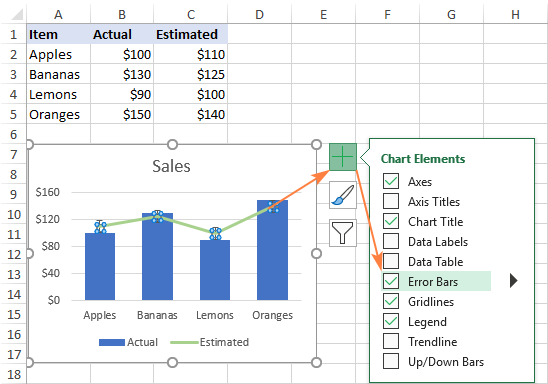
પરિણામે, સ્ટાન્ડર્ડ એરર બાર છે અમે પસંદ કરેલી અંદાજિત ડેટા શ્રેણી માટે જ દાખલ કરેલ છે: 
એક્સેલમાં એરર બારને કેવી રીતે સંશોધિત કરવું
હાલના એરર બારના પ્રકાર અથવા દેખાવને બદલવા માટે, આ કરો પગલાંઓ:
- નીચેનામાંથી એક કરીને ફૉર્મેટ એરર બાર ફલક ખોલો:
- ચાર્ટ એલિમેન્ટ્સ બટન પર ક્લિક કરો > ભૂલ પટ્ટીઓ > વધુ વિકલ્પો…
- ભૂલ બાર પર જમણું-ક્લિક કરો અને સંદર્ભ મેનૂમાંથી ભૂલ બાર્સ ફોર્મેટ કરો પસંદ કરો.
- તમારા ચાર્ટમાં એરર બાર પર બે વાર ક્લિક કરો.
- બદલવા માટે ટાઈપ , દિશા અનેએરર બારની અંત શૈલી , વિકલ્પો ટેબ પર સ્વિચ કરો (છેલ્લું).
- રંગ બદલવા માટે, પારદર્શિતા , પહોળાઈ , કેપ , જોડાઓ અને તીર પ્રકાર, ભરો & રેખા ટેબ (પ્રથમ એક).

એક્સેલમાં એરર બાર કેવી રીતે ડિલીટ કરવા
તમારા ગ્રાફમાંથી તમામ એરર બાર ને દૂર કરવા માટે, ચાર્ટની અંદર ગમે ત્યાં ક્લિક કરો, પછી <પર ક્લિક કરો 1>ચાર્ટ એલિમેન્ટ્સ બટન અને એરર બાર્સ ચેક બોક્સ સાફ કરો. અત્યાર સુધીની સૌથી ટૂંકી સૂચના :)
એક ચોક્કસ ડેટા શ્રેણી માટે એરર બાર કાઢી નાખવા માટે, તેને પસંદ કરવા માટે તે ડેટા શ્રેણી પર ક્લિક કરો, પછી ચાર્ટ એલિમેન્ટ્સ બટનને ક્લિક કરો અને એરર બાર્સ બોક્સને અનચેક કરો.
જો ડેટા સીરીઝમાં વર્ટિકલ અને હોરીઝોન્ટલ બંને એરર બાર હોય અને તમે "એક્સ્ટ્રા" કાઢી નાખવા માંગતા હો, તો અનાવશ્યક બાર પર જમણું-ક્લિક કરો અને માંથી કાઢી નાખો પસંદ કરો. સંદર્ભ મેનૂ.
આ રીતે તમે Excel માં એરર બાર કરો છો. હું વાંચવા બદલ તમારો આભાર માનું છું અને આગામી અઠવાડિયે તમને અમારા બ્લોગ પર મળવાની આશા રાખું છું!
ડાઉનલોડ માટે પ્રેક્ટિસ વર્કબુક
એક્સેલ એરર બાર્સ ઉદાહરણો (.xlsx ફાઇલ)

